Is Taws Nem yog qhov chaw rau kev pauv cov ntaub ntawv: cov ntawv sau, nkauj, yeeb yaj kiab thiab, tau kawg, duab. Yuav thaij duab los ntawm lub vev xaib, koj yuav tsum luam nws thiab xa nws mus rau koj lub khoos phis tawm siv cov haujlwm ua haujlwm ntawm koj lub browser lossis Windows. Luam tawm cov duab yog ib txoj haujlwm uas txawm tias cov neeg siv novice tuaj yeem siv tau.
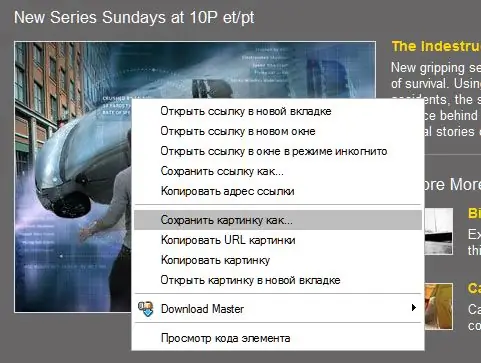
Tsim nyog
Cuab Yeej: Browser, MS Windows, Adobe Photoshop
Cov Lus Qhia
Kauj ruam 1
Txhawm rau luam daim duab los ntawm nplooj ntawv web, qhib nplooj ntawv qub ntawm lub xaib uas daim duab uas koj xav tau nyob. Txav mus rau tus xub nas dua cov duab thiab nyem-txoj cai. Tom qab ntawd xaiv "Tseg Raws Li". Lub qhov rai yuav tshwm sim, uas feem ntau pom ntawm qhov screen thaum txuag cov duab lossis cov ntawv sau. Koj tsuas yog yuav tsum nrhiav lossis tsim cov nplaub tshev hauv cov duab uas yuav raug khaws tseg. Nws raug nquahu kom hloov npe rau cov duab khaws tseg rau tom qab ntawd tom qab nws yuav yooj yim dua rau kev ua haujlwm nrog nws.
Kauj ruam 2
Yog tias daim duab tsis tuaj yeem luam tawm los ntawm siv lub pob nyem khawm, sim lwm txoj hauv kev. Cov duab uas tsis tau theej los ntawm kev nias lub pob tsuas tuaj yeem theej tawm ntawm lub vijtsam. Txhawm rau ua qhov no, koj yuav tsum siv lub vijtsam nrawm. Qhib cov nplooj ntawv ntawm lub vev xaib nrog daim duab uas koj xav tau. Nyem lub Printscreen khawm. Tom qab ntawd qhib cov software tsim Adobe Adobe Photoshop thiab nyem rau hauv cov ntawv qhia zaub mov "Kho kom raug" - "Muab Tshuaj", thiab tom qab ntawd khaws cov duab rau hauv disk. Koj tam sim no muaj cov ntawv sau - lub vijtsam virtual. Nws pom tag nrho nplooj ntawv ntawm lub xaib uas koj theej. Txhawm rau txais daim duab uas koj xav tau, koj yuav tau txiav nws tawm ntawm lub screenshot.
Xaiv los ntawm cov ntawv qhia zaub mov "Txiav" - Xaiv Lub Cuab Yeej. No lub xwmfab me me yog nyob hauv lub kaum sab xis saum toj ntawm cov twj twj paj nruag. Txiav tawm ib daim duab nrog nws. Qhib lub qhov rai tshiab thiab muab lo ib sab txiav. Tom qab ntawd nyem "Txuag" los ntawm "Cov ntaub ntawv" ntawv qhia zaub mov.
Kauj ruam 3
Koj tuaj yeem luam tawm tag nrho cov duab hauv nplooj ntawv ib zaug (qee zaum cov duab hauv lub vev xaib txuas nrog los ntawm lub ntsiab lus, yog li koj yuav tsum luam tag nrho cov). Muaj ib qho yooj yim heev thiab nrawm ua li no. Qhib cov nplooj ntawv xav tau ntawm lub xaib (nws yuav tsum thauj khoom tag). Txiav txim siab rau daim nplaub tshev uas koj yuav txuag, thiab nyem "Tseg Ua" - "Web page". Ua khub nrog lub vev xaib yog daim nplaub tshev nrog duab. Tab sis nws tseem muaj ntau cov ntaub ntawv tsis tsim nyog thiab cov duab. Nyem Saib - Teem Icons - Raws Li Hom. Cov duab yuav npaj raws li qhov uas cov duab xav tau yuav ua ke ib qho tom qab. Nws tseem yuav rho tawm qhov tsis tseem ceeb - nws yuav tsis siv sijhawm ntau.







